PowerPoint の操作において大事なポイントはなんでしょうか。 PowerPoint にはいろいろな機能がありますが、プレゼンの資料を作るという意味では、あまり細かい部分を気にしなくてもなんとなく作れてしまうこともあるかと思います。
でも、やっぱり PowerPoint が持っている機能をしっかり使うことで良い点がたくさんあります。
たとえばスライドマスター。統一感のある資料を作るために、また効率的に作業を進めるためには欠かせない機能のひとつです。スライドマスターは「テーマ」も含めて理解する必要がありますが、テーマはデフォルトの”Officeテーマ”を使ってもそれほど問題ありません。
ただ、スライドマスターを使うにあたっては「レイアウト」と「プレースホルダー」を理解する必要があります。
そしてこの2つはパワーポイントの基礎で大事なポイントとして挙げられるものです。
PowerPoint の「レイアウト」と「プレースホルダー」
まず「レイアウト」について。デフォルトの”Officeテーマ”では11パターンのレイアウトがあります。”タイトルスライド”,”タイトルとコンテンツ”,”2つのコンテンツ”,”白紙” などです。スライドを作るときはこのレイアウトの中から選んでいきます。これらはカスタマイズもできます。
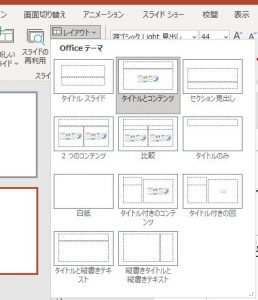
レイアウト
それぞれのレイアウトには「プレースホルダー」が配置されています。プレースホルダーは点線の枠の部分のことです。スライドのタイトル(見出し)や本文を入れるためにあらかじめ用意されている場所になります。
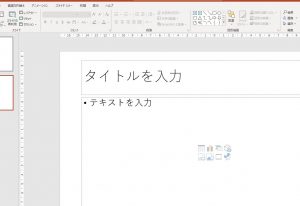
プレースホルダー
そして、レイアウトとプレースホルダーはスライドマスターに連動しています。スライドマスターの利用にあたっては、この関係性を理解する必要があります。たとえばスライドマスターでタイトル(見出し)のプレースホルダーのフォントを赤文字にすれば、全てのプレースホルダーのタイトル(見出し)が赤になります。また、”タイトルとコンテンツ”,”2つのコンテンツ” などのレイアウトごとに書式を設定することもできます。
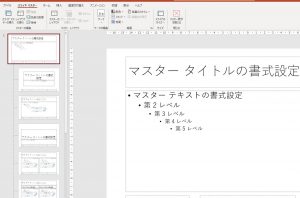
スライドマスター
さらに、プレースホルダーは「アウトライン表示」でも連動します。アウトライン表示にすると画面上で資料全体の構成を確認しやすくなります。スライド枚数が多い場合はとても便利です。
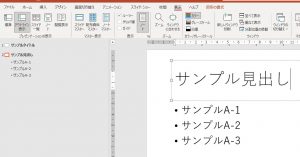
アウトライン表示
パワーポイントのファイルでスライドマスターやアウトラインを見ると、プレースホルダーを使っているかどうかがはっきり分かります。これらの機能を使わなくても資料は作れますが、実務においてはやっぱり使うべきです。なぜきちんと機能を使った方がいいのかというと、それは「後から編集しやすい」からです。
作成したファイルを今後一切使わないということであれば、力技で作ってしまってもいいのですが、実務においてはそういったケースはほとんどないでしょう。作成したファイルは保存しておき、また同じような資料を作るときに使い回すことが多いはずです。そうなるとパワーポイントの機能をきちんと理解して作ったほうが圧倒的に編集作業がしやすくなります。
レイアウトやプレースホルダーを理解して、スライドマスターなどを使いこなしていくことで作業効率も上がりますし、統一感のある資料も作ることができます。ある程度、パワーポイントやその他のOfficeソフトを使っている人であれば、それほど難しくはありませんので、ぜひパワーポイントの機能を使って資料を作ってみて頂きたいと思います。
資料作成の基本からパワーポイントの操作まで学べる PowerPoint 研修









